Что значит фаза в настройках монитора
Выбор, настройка и эксплуатация LCD-монитора
Часть 10. Настройка
Ручная подстройка для аналогового соединения
В случае, если монитор имеет только аналоговый вход, либо используется видеокарта без DVI-выхода, вам придется выполнить процедуру подстройки под сигнал от видеокарты. Для начала следует запустить автонастройку, такая функция присутствует во всех мониторах. Активировать ее можно, не заходя в OSD-меню монитора — для запуска автонастройки, как правило, предназначена отдельная кнопка на панели монитора. Обычно она именуется «AUTO», но у некоторых производителей может обозначаться по-своему — например, «i» (iKey) у BenQ. При нажатии этой кнопки в течение нескольких секунд монитор производит автоматическую настройку положения картинки, частоты и фазы.
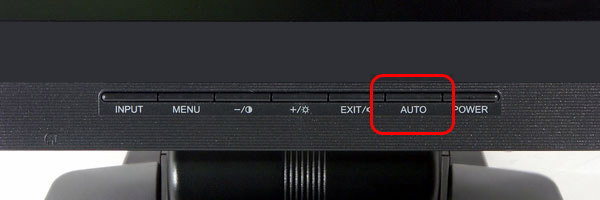 |
Автоматическая настройка часто дает вполне приемлемый результат. Однако, чтобы получить максимально доступное качество, в большинстве случаев потребуется дополнительная ручная подстройка. Очень удобно использовать для этого программу Nokia Monitor Test: она широко распространена, не требует инсталляции и имеет все необходимые тестовые картинки. Внимание! Нельзя выполнять настройку на «холодном» мониторе, после включения он должен поработать не менее 20 минут.
1. Положение картинки.
Как правило, этот параметр без проблем вытягивается автонастройкой. Проверить результат работы автоматической настройки можно на закладке «Геометрия».
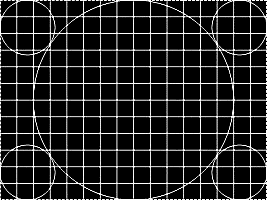 |
При правильном положении картинки пунктирная линия, ограничивающая тестовую таблицу, будет расположена точно по краям экрана. В редких случаях, когда автоматика здесь не справилась, нужно открыть настройку геометрии в экранном меню монитора и подстроить положение картинки вручную. Соответствующие пункты OSD-меню в англоязычном варианте обычно называются «H.Position» (положение по горизонтали) и «V.Position» (положение по вертикали).
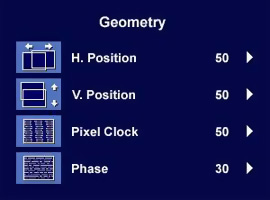 |
2. Частота.
Для правильного преобразования аналогового сигнала необходимо, чтобы частота синхронизирующих импульсов монитора соответствовала частоте синхронизирующих сигналов видеокарты. В случае несовпадения синхроимпульсов на экране монитора будут образовываться вертикальные полосы. Параметр «Частота» в английском варианте меню монитора чаще всего именуется «Clock». Для настройки частоты нужно использовать окно «Муар» Nokia Monitor Test.
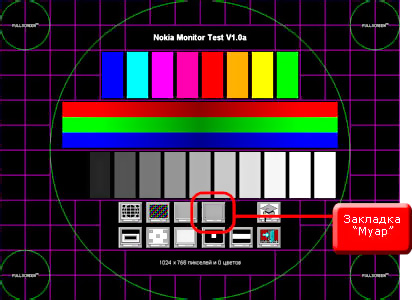 |
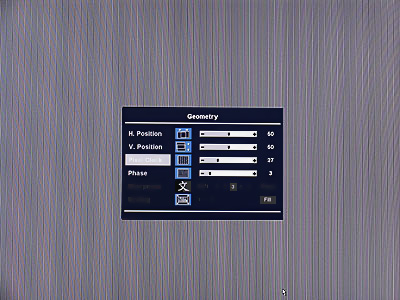 |
Параметр «Clock» также обычно редко требует дополнительной регулировки после автонастройки. Если вертикальные полосы (см. фото выше) в окне «Муар» все же присутствуют, необходимо устранить их перемещением ползунка «Clock» экранного меню монитора. Нужно учитывать, что подстройка частоты может повлиять на размер картинки по горизонтали и, возможно, потребуется небольшая корректировка ее положения. Поэтому после установки частоты необходимо вернуться к п.1 и при необходимости повторить настройку «H.Position».
3.Фаза.
Настройкой фазы регулируется момент преобразования аналогового сигнала в цифровой. Именно настройка фазы наиболее часто требует «ручного вмешательства». Для установки фазы используется то же окно «Муар». Неточно отрегулированная фаза определяется присутствием на экране горизонтальных волн или мерцания. На шаблоне «Муар» с чередующимися черными и белыми тонкими вертикальными полосками такие волны или рябь наиболее заметны. Соответствующая регулировка в экранном меню монитора обычно носит название «Phase» (в мониторах NEC — «Fine»), с ее помощью вам необходимо добиться максимальной стабильности картинки. Если после тщательной настройки указанных пунктов волны, мерцание или искажения устранить не удалось, проверьте установленную частоту обновления в свойствах экрана. Если выставлено более 60 Гц, нужно изменить на «60» и повторить настройки.
Настройка яркости, контраста и температуры цвета
Для работы с текстом
При работе с текстом, таблицами и т.п. значительное влияние на утомляемость глаз оказывает излишняя яркость экрана, особенно при недостаточном внешнем освещении, когда светлый фон экрана резко контрастирует с темным окружающим фоном.
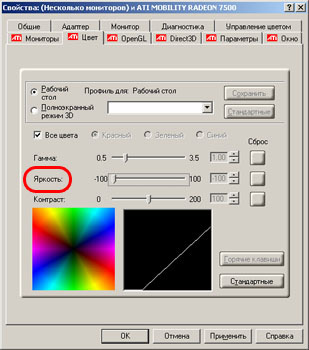 |
Потеря некоторой части цветовых оттенков, которую влечет за собой регулировка через драйверы, для работы с текстом значения не имеет. Обладателям карт Matrox, в настройках драйверов которых данная регулировка отсутствует, можно прибегнуть к помощи сторонних программ, например PowerStrip.
Режим с пониженной яркостью подходит только для работы с текстом, для отображения графики он не пригоден из-за сильной потери визуальной информации в теневых участках изображений. Для просмотра фотографий или видео яркость придется обязательно увеличивать.
 |
Установки контрастности и температуры цвета при работе с текстом особого значения не имеют — можно оставить значения по умолчанию, либо, при необходимости, изменить на более комфортные.
Для работы с изображениями
Важное замечание: совет по дополнительному освещению пространства за монитором, приведенный выше, для работы с изображениями категорически не пригоден.
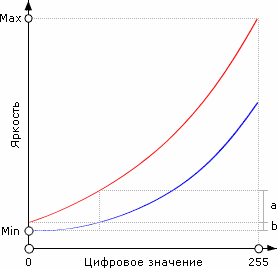 |
При регулировке параметра «Контрастность» происходит синхронное изменение сигналов, определяющих напряжение ячеек (субпикселей) по всему ряду цифровых значений от 1 до 255 с сохранением соотношения интенсивностей сигнала пропорционально цифровому значению. Нулевое значение (т.е. черный цвет) при этом остается неизменным. Другим названием термина «Контрастность» является «White Point Level» (уровень белой точки). Действительно, это название более точно отражает сущность данной регулировки.
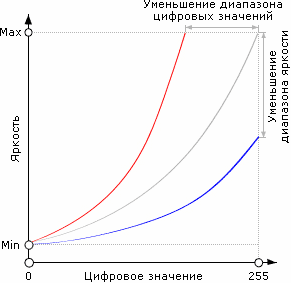 |
На рисунке выше серым цветом отображена кривая тонопередачи, на которой максимальному цифровому значению тона (255) соответствует максимальная яркость. Верхняя точка этой кривой является нижней границей так называемой зоны насыщения. Последующее увеличение параметра «Контрастность» уже не влечет за собой рост яркости белой точки, а приводит к выравниванию яркости белого в неком диапазоне, расширяющемся с дальнейшим увеличением контрастности. В реальности это означает, что все светлые оттенки после определенной отметки будут отображаться как белые. Допустим, все оттенки в диапазоне 200-255 будут фактически соответствовать белому, и только ниже 200 начнется снижение яркостей, пропорциональное цифровому значению тона. При уменьшении контрастности ниже зоны насыщения происходит снижение яркости белой точки и пропорциональное уменьшение яркостей по всему диапазону цифровых значений
И, наконец, о цветовой температуре (температуре белой точки). Белый цвет на экране монитора образуется в результате оптического смешения излучений трех базовых цветов — красного, зеленого и синего (т.н. трехцветный аддитивный синтез). В зависимости от интенсивности каждого базового цвета, белый цвет, т.е. отображаемый монитором для цифрового значения 255-255-255, визуально будет иметь различный оттенок. При настройке температуры белой точки эта интенсивность как раз и регулируется. Для настройки цветовой температуры в OSD-меню монитора присутствует набор дискретных вариантов, а также поканальная регулировка интенсивности базовых цветов, предназначенная для более точной настройки. Набор дискретных вариантов представляет собой две или более предустановки, соответствующих определенным температурам. Эти предустановки в различных мониторах могут либо обозначаться как конкретная температура (9300K, 6500K и т.д.), либо иметь ассоциативное название (например, «Bluish», «Reddish»и т.д.).
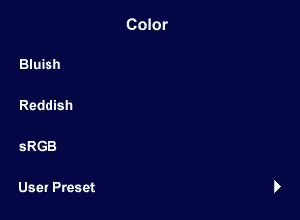 |
Количество таких режимов обычно варьируется от двух до пяти. Исключение составляют мониторы Eizo, позволяющие регулировку в диапазоне 4000-1000К с шагом 500К (включая 9300К), т.е. фактически имеющие полтора десятка предустановок. Присутствующий в меню многих мониторов пресет «sRGB» предназначен для отображения различными мониторами стандартного цветового пространства. Здесь стоит пояснить подробнее. Как уже говорилось, различным значениям температуры белой точки соответствует различное соотношение максимальной интенсивности для базовых цветов. Поэтому изменение температуры влечет за собой изменение цветового охвата монитора. При несовпадении охватов часть цветов, доступных на одном устройстве, не может быть воспроизведена на другом. sRGB является стандартным цветовым пространством, его охват относительно невелик и доступен практически любому среднестатистическому монитору. А режим «sRGB» в меню монитора является такой предустановкой базовых цветов, при которой отображаемое цветовое пространство соответствует пространству sRGB — все воспроизводимые в нем оттенки будут попадать в требуемый диапазон.
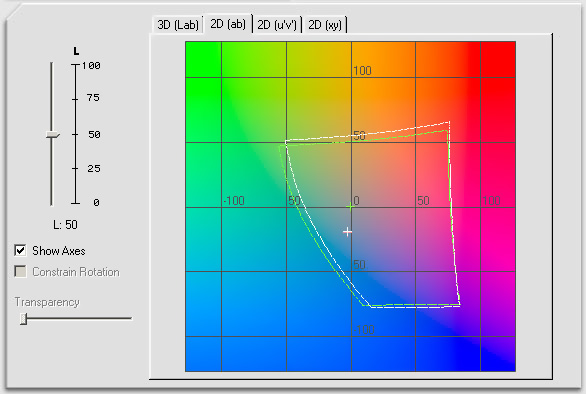 |
Числовое значение температуры, указанное в OSD-меню монитора, является ориентировочным — реальная температура может отличаться от указанной на несколько сотен градусов. Более точная настройка осуществляется при помощи раздельного регулирования интенсивности для каждого канала. Для этого, кроме набора дискретных вариантов (9300К, 6500К и т.п.), существует поканальная настройка (в экранном меню она именуется Custom Colour, User Preset и т.п.).
Теперь непосредственно о настройке.
Шаг 1. Установка цветовой температуры.
Необходимая цветовая температура определяется задачами, для которых будет использоваться монитор:
Шаг 2. Настройка контрастности.
У части мониторов при DVI-подключении настройка контрастности блокируется. На таких мониторах этот шаг можно пропустить — регулировка контрастности через драйвер видеокарты смысла не имеет, так как ведет к значительному уменьшению количества отображаемых оттенков. Выше уже пояснялось, что завышенная контрастность ведет к потере части крайних светлых оттенков, пониженный — к сужению диапазона доступных яркостей. Поэтому смысл настройки параметра «Контрастность» состоит в установке его по нижней границе зоны насыщения.
Шаг 3. Настройка яркости.
Что означает фаза в настройках монитора
Выбор, настройка и эксплуатация LCD-монитора
Часть 10. Настройка
Ручная подстройка для аналогового соединения
В случае, если монитор имеет только аналоговый вход, либо используется видеокарта без DVI-выхода, вам придется выполнить процедуру подстройки под сигнал от видеокарты. Для начала следует запустить автонастройку, такая функция присутствует во всех мониторах. Активировать ее можно, не заходя в OSD-меню монитора — для запуска автонастройки, как правило, предназначена отдельная кнопка на панели монитора. Обычно она именуется «AUTO», но у некоторых производителей может обозначаться по-своему — например, «i» (iKey) у BenQ. При нажатии этой кнопки в течение нескольких секунд монитор производит автоматическую настройку положения картинки, частоты и фазы.
Автоматическая настройка часто дает вполне приемлемый результат. Однако, чтобы получить максимально доступное качество, в большинстве случаев потребуется дополнительная ручная подстройка. Очень удобно использовать для этого программу Nokia Monitor Test: она широко распространена, не требует инсталляции и имеет все необходимые тестовые картинки. Внимание! Нельзя выполнять настройку на «холодном» мониторе, после включения он должен поработать не менее 20 минут.
1. Положение картинки.
Как правило, этот параметр без проблем вытягивается автонастройкой. Проверить результат работы автоматической настройки можно на закладке «Геометрия».
При правильном положении картинки пунктирная линия, ограничивающая тестовую таблицу, будет расположена точно по краям экрана. В редких случаях, когда автоматика здесь не справилась, нужно открыть настройку геометрии в экранном меню монитора и подстроить положение картинки вручную. Соответствующие пункты OSD-меню в англоязычном варианте обычно называются «H.Position» (положение по горизонтали) и «V.Position» (положение по вертикали).
2. Частота.
Для правильного преобразования аналогового сигнала необходимо, чтобы частота синхронизирующих импульсов монитора соответствовала частоте синхронизирующих сигналов видеокарты. В случае несовпадения синхроимпульсов на экране монитора будут образовываться вертикальные полосы. Параметр «Частота» в английском варианте меню монитора чаще всего именуется «». Для настройки частоты нужно использовать окно «Муар» Nokia Monitor Test.
Параметр «» также обычно редко требует дополнительной регулировки после автонастройки. Если вертикальные полосы (см. фото выше) в окне «Муар» все же присутствуют, необходимо устранить их перемещением ползунка «» экранного меню монитора. Нужно учитывать, что подстройка частоты может повлиять на размер картинки по горизонтали и, возможно, потребуется небольшая корректировка ее положения. Поэтому после установки частоты необходимо вернуться к п.1 и при необходимости повторить настройку «H.Position».
3.Фаза.
Настройкой фазы регулируется момент преобразования аналогового сигнала в цифровой. Именно настройка фазы наиболее часто требует «ручного вмешательства». Для установки фазы используется то же окно «Муар». Неточно отрегулированная фаза определяется присутствием на экране горизонтальных волн или мерцания. На шаблоне «Муар» с чередующимися черными и белыми тонкими вертикальными полосками такие волны или рябь наиболее заметны. Соответствующая регулировка в экранном меню монитора обычно носит название «Phase» (в мониторах NEC — «Fine»), с ее помощью вам необходимо добиться максимальной стабильности картинки. Если после тщательной настройки указанных пунктов волны, мерцание или искажения устранить не удалось, проверьте установленную частоту обновления в свойствах экрана. Если выставлено более 60 Гц, нужно изменить на «60» и повторить настройки.
Настройка яркости, контраста и температуры цвета
Для работы с текстом
При работе с текстом, таблицами и т.п. значительное влияние на утомляемость глаз оказывает излишняя яркость экрана, особенно при недостаточном внешнем освещении, когда светлый фон экрана резко контрастирует с темным окружающим фоном.
Потеря некоторой части цветовых оттенков, которую влечет за собой регулировка через драйверы, для работы с текстом значения не имеет. Обладателям карт Matrox, в настройках драйверов которых данная регулировка отсутствует, можно прибегнуть к помощи сторонних программ, например PowerStrip.
Режим с пониженной яркостью подходит только для работы с текстом, для отображения графики он не пригоден из-за сильной потери визуальной информации в теневых участках изображений. Для просмотра фотографий или видео яркость придется обязательно увеличивать.
Установки контрастности и температуры цвета при работе с текстом особого значения не имеют — можно оставить значения по умолчанию, либо, при необходимости, изменить на более комфортные.
Для работы с изображениями
Важное замечание: совет по дополнительному освещению пространства за монитором, приведенный выше, для работы с изображениями категорически не пригоден.
Профессионалам хорошо известны требования к организации рабочего места:
При регулировке параметра «Контрастность» происходит синхронное изменение сигналов, определяющих напряжение ячеек (субпикселей) по всему ряду цифровых значений от 1 до 255 с сохранением соотношения интенсивностей сигнала пропорционально цифровому значению. Нулевое значение (т.е. черный цвет) при этом остается неизменным. Другим названием термина «Контрастность» является «White Point Level» (уровень белой точки). Действительно, это название более точно отражает сущность данной регулировки.
На рисунке выше серым цветом отображена кривая тонопередачи, на которой максимальному цифровому значению тона (255) соответствует максимальная яркость. Верхняя точка этой кривой является нижней границей так называемой зоны насыщения. Последующее увеличение параметра «Контрастность» уже не влечет за собой рост яркости белой точки, а приводит к выравниванию яркости белого в неком диапазоне, расширяющемся с дальнейшим увеличением контрастности. В реальности это означает, что все светлые оттенки после определенной отметки будут отображаться как белые. Допустим, все оттенки в диапазоне 200-255 будут фактически соответствовать белому, и только ниже 200 начнется снижение яркостей, пропорциональное цифровому значению тона. При уменьшении контрастности ниже зоны насыщения происходит снижение яркости белой точки и пропорциональное уменьшение яркостей по всему диапазону цифровых значений
И, наконец, о цветовой температуре (температуре белой точки). Белый цвет на экране монитора образуется в результате оптического смешения излучений трех базовых цветов — красного, зеленого и синего (т.н. трехцветный аддитивный синтез). В зависимости от интенсивности каждого базового цвета, белый цвет, т.е. отображаемый монитором для цифрового значения 255-255-255, визуально будет иметь различный оттенок. При настройке температуры белой точки эта интенсивность как раз и регулируется. Для настройки цветовой температуры в OSD-меню монитора присутствует набор дискретных вариантов, а также поканальная регулировка интенсивности базовых цветов, предназначенная для более точной настройки. Набор дискретных вариантов представляет собой две или более предустановки, соответствующих определенным температурам. Эти предустановки в различных мониторах могут либо обозначаться как конкретная температура (9300K, 6500K и т.д.), либо иметь ассоциативное название (например, «Bluish», «Reddish»и т.д.).
Количество таких режимов обычно варьируется от двух до пяти. Исключение составляют мониторы Eizo, позволяющие регулировку в диапазоне 4000-1000К с шагом 500К (включая 9300К), т.е. фактически имеющие полтора десятка предустановок. Присутствующий в меню многих мониторов пресет «sRGB» предназначен для отображения различными мониторами стандартного цветового пространства. Здесь стоит пояснить подробнее. Как уже говорилось, различным значениям температуры белой точки соответствует различное соотношение максимальной интенсивности для базовых цветов. Поэтому изменение температуры влечет за собой изменение цветового охвата монитора. При несовпадении охватов часть цветов, доступных на одном устройстве, не может быть воспроизведена на другом. sRGB является стандартным цветовым пространством, его охват относительно невелик и доступен практически любому среднестатистическому монитору. А режим «sRGB» в меню монитора является такой предустановкой базовых цветов, при которой отображаемое цветовое пространство соответствует пространству sRGB — все воспроизводимые в нем оттенки будут попадать в требуемый диапазон.
Числовое значение температуры, указанное в OSD-меню монитора, является ориентировочным — реальная температура может отличаться от указанной на несколько сотен градусов. Более точная настройка осуществляется при помощи раздельного регулирования интенсивности для каждого канала. Для этого, кроме набора дискретных вариантов (9300К, 6500К и т.п.), существует поканальная настройка (в экранном меню она именуется Custom Colour, User Preset и т.п.).
Теперь непосредственно о настройке.
Шаг 1. Установка цветовой температуры.
Необходимая цветовая температура определяется задачами, для которых будет использоваться монитор:
Шаг 2. Настройка контрастности.
У части мониторов при DVI-подключении настройка контрастности блокируется. На таких мониторах этот шаг можно пропустить — регулировка контрастности через драйвер видеокарты смысла не имеет, так как ведет к значительному уменьшению количества отображаемых оттенков. Выше уже пояснялось, что завышенная контрастность ведет к потере части крайних светлых оттенков, пониженный — к сужению диапазона доступных яркостей. Поэтому смысл настройки параметра «Контрастность» состоит в установке его по нижней границе зоны насыщения.
Для контроля можно воспользоваться тестовым изображением с нанесенными на белый фон цифрами, соответствующими крайним светлым тонам.
Шаг 3. Настройка яркости.
Задача при настройке параметра «Яркость» состоит в выявлении оттенков в глубоких тенях изображения.
Что означает фаза в настройках монитора
Выбор, настройка и эксплуатация LCD-монитора
Часть 10. Настройка
Ручная подстройка для аналогового соединения
В случае, если монитор имеет только аналоговый вход, либо используется видеокарта без DVI-выхода, вам придется выполнить процедуру подстройки под сигнал от видеокарты. Для начала следует запустить автонастройку, такая функция присутствует во всех мониторах. Активировать ее можно, не заходя в OSD-меню монитора — для запуска автонастройки, как правило, предназначена отдельная кнопка на панели монитора. Обычно она именуется «AUTO», но у некоторых производителей может обозначаться по-своему — например, «i» (iKey) у BenQ. При нажатии этой кнопки в течение нескольких секунд монитор производит автоматическую настройку положения картинки, частоты и фазы.
Автоматическая настройка часто дает вполне приемлемый результат. Однако, чтобы получить максимально доступное качество, в большинстве случаев потребуется дополнительная ручная подстройка. Очень удобно использовать для этого программу Nokia Monitor Test: она широко распространена, не требует инсталляции и имеет все необходимые тестовые картинки. Внимание! Нельзя выполнять настройку на «холодном» мониторе, после включения он должен поработать не менее 20 минут.
1. Положение картинки.
Как правило, этот параметр без проблем вытягивается автонастройкой. Проверить результат работы автоматической настройки можно на закладке «Геометрия».
При правильном положении картинки пунктирная линия, ограничивающая тестовую таблицу, будет расположена точно по краям экрана. В редких случаях, когда автоматика здесь не справилась, нужно открыть настройку геометрии в экранном меню монитора и подстроить положение картинки вручную. Соответствующие пункты OSD-меню в англоязычном варианте обычно называются «H.Position» (положение по горизонтали) и «V.Position» (положение по вертикали).
2. Частота.
Для правильного преобразования аналогового сигнала необходимо, чтобы частота синхронизирующих импульсов монитора соответствовала частоте синхронизирующих сигналов видеокарты. В случае несовпадения синхроимпульсов на экране монитора будут образовываться вертикальные полосы. Параметр «Частота» в английском варианте меню монитора чаще всего именуется «». Для настройки частоты нужно использовать окно «Муар» Nokia Monitor Test.
Параметр «» также обычно редко требует дополнительной регулировки после автонастройки. Если вертикальные полосы (см. фото выше) в окне «Муар» все же присутствуют, необходимо устранить их перемещением ползунка «» экранного меню монитора. Нужно учитывать, что подстройка частоты может повлиять на размер картинки по горизонтали и, возможно, потребуется небольшая корректировка ее положения. Поэтому после установки частоты необходимо вернуться к п.1 и при необходимости повторить настройку «H.Position».
3.Фаза.
Настройкой фазы регулируется момент преобразования аналогового сигнала в цифровой. Именно настройка фазы наиболее часто требует «ручного вмешательства». Для установки фазы используется то же окно «Муар». Неточно отрегулированная фаза определяется присутствием на экране горизонтальных волн или мерцания. На шаблоне «Муар» с чередующимися черными и белыми тонкими вертикальными полосками такие волны или рябь наиболее заметны. Соответствующая регулировка в экранном меню монитора обычно носит название «Phase» (в мониторах NEC — «Fine»), с ее помощью вам необходимо добиться максимальной стабильности картинки. Если после тщательной настройки указанных пунктов волны, мерцание или искажения устранить не удалось, проверьте установленную частоту обновления в свойствах экрана. Если выставлено более 60 Гц, нужно изменить на «60» и повторить настройки.
Настройка яркости, контраста и температуры цвета
Для работы с текстом
При работе с текстом, таблицами и т.п. значительное влияние на утомляемость глаз оказывает излишняя яркость экрана, особенно при недостаточном внешнем освещении, когда светлый фон экрана резко контрастирует с темным окружающим фоном.
Потеря некоторой части цветовых оттенков, которую влечет за собой регулировка через драйверы, для работы с текстом значения не имеет. Обладателям карт Matrox, в настройках драйверов которых данная регулировка отсутствует, можно прибегнуть к помощи сторонних программ, например PowerStrip.
Режим с пониженной яркостью подходит только для работы с текстом, для отображения графики он не пригоден из-за сильной потери визуальной информации в теневых участках изображений. Для просмотра фотографий или видео яркость придется обязательно увеличивать.
Установки контрастности и температуры цвета при работе с текстом особого значения не имеют — можно оставить значения по умолчанию, либо, при необходимости, изменить на более комфортные.
Для работы с изображениями
Важное замечание: совет по дополнительному освещению пространства за монитором, приведенный выше, для работы с изображениями категорически не пригоден.
Профессионалам хорошо известны требования к организации рабочего места:
При регулировке параметра «Контрастность» происходит синхронное изменение сигналов, определяющих напряжение ячеек (субпикселей) по всему ряду цифровых значений от 1 до 255 с сохранением соотношения интенсивностей сигнала пропорционально цифровому значению. Нулевое значение (т.е. черный цвет) при этом остается неизменным. Другим названием термина «Контрастность» является «White Point Level» (уровень белой точки). Действительно, это название более точно отражает сущность данной регулировки.
На рисунке выше серым цветом отображена кривая тонопередачи, на которой максимальному цифровому значению тона (255) соответствует максимальная яркость. Верхняя точка этой кривой является нижней границей так называемой зоны насыщения. Последующее увеличение параметра «Контрастность» уже не влечет за собой рост яркости белой точки, а приводит к выравниванию яркости белого в неком диапазоне, расширяющемся с дальнейшим увеличением контрастности. В реальности это означает, что все светлые оттенки после определенной отметки будут отображаться как белые. Допустим, все оттенки в диапазоне 200-255 будут фактически соответствовать белому, и только ниже 200 начнется снижение яркостей, пропорциональное цифровому значению тона. При уменьшении контрастности ниже зоны насыщения происходит снижение яркости белой точки и пропорциональное уменьшение яркостей по всему диапазону цифровых значений
И, наконец, о цветовой температуре (температуре белой точки). Белый цвет на экране монитора образуется в результате оптического смешения излучений трех базовых цветов — красного, зеленого и синего (т.н. трехцветный аддитивный синтез). В зависимости от интенсивности каждого базового цвета, белый цвет, т.е. отображаемый монитором для цифрового значения 255-255-255, визуально будет иметь различный оттенок. При настройке температуры белой точки эта интенсивность как раз и регулируется. Для настройки цветовой температуры в OSD-меню монитора присутствует набор дискретных вариантов, а также поканальная регулировка интенсивности базовых цветов, предназначенная для более точной настройки. Набор дискретных вариантов представляет собой две или более предустановки, соответствующих определенным температурам. Эти предустановки в различных мониторах могут либо обозначаться как конкретная температура (9300K, 6500K и т.д.), либо иметь ассоциативное название (например, «Bluish», «Reddish»и т.д.).
Количество таких режимов обычно варьируется от двух до пяти. Исключение составляют мониторы Eizo, позволяющие регулировку в диапазоне 4000-1000К с шагом 500К (включая 9300К), т.е. фактически имеющие полтора десятка предустановок. Присутствующий в меню многих мониторов пресет «sRGB» предназначен для отображения различными мониторами стандартного цветового пространства. Здесь стоит пояснить подробнее. Как уже говорилось, различным значениям температуры белой точки соответствует различное соотношение максимальной интенсивности для базовых цветов. Поэтому изменение температуры влечет за собой изменение цветового охвата монитора. При несовпадении охватов часть цветов, доступных на одном устройстве, не может быть воспроизведена на другом. sRGB является стандартным цветовым пространством, его охват относительно невелик и доступен практически любому среднестатистическому монитору. А режим «sRGB» в меню монитора является такой предустановкой базовых цветов, при которой отображаемое цветовое пространство соответствует пространству sRGB — все воспроизводимые в нем оттенки будут попадать в требуемый диапазон.
Числовое значение температуры, указанное в OSD-меню монитора, является ориентировочным — реальная температура может отличаться от указанной на несколько сотен градусов. Более точная настройка осуществляется при помощи раздельного регулирования интенсивности для каждого канала. Для этого, кроме набора дискретных вариантов (9300К, 6500К и т.п.), существует поканальная настройка (в экранном меню она именуется Custom Colour, User Preset и т.п.).
Теперь непосредственно о настройке.
Шаг 1. Установка цветовой температуры.
Необходимая цветовая температура определяется задачами, для которых будет использоваться монитор:
Шаг 2. Настройка контрастности.
У части мониторов при DVI-подключении настройка контрастности блокируется. На таких мониторах этот шаг можно пропустить — регулировка контрастности через драйвер видеокарты смысла не имеет, так как ведет к значительному уменьшению количества отображаемых оттенков. Выше уже пояснялось, что завышенная контрастность ведет к потере части крайних светлых оттенков, пониженный — к сужению диапазона доступных яркостей. Поэтому смысл настройки параметра «Контрастность» состоит в установке его по нижней границе зоны насыщения.
Для контроля можно воспользоваться тестовым изображением с нанесенными на белый фон цифрами, соответствующими крайним светлым тонам.
Шаг 3. Настройка яркости.
Задача при настройке параметра «Яркость» состоит в выявлении оттенков в глубоких тенях изображения.